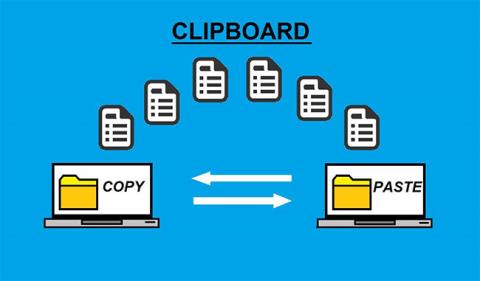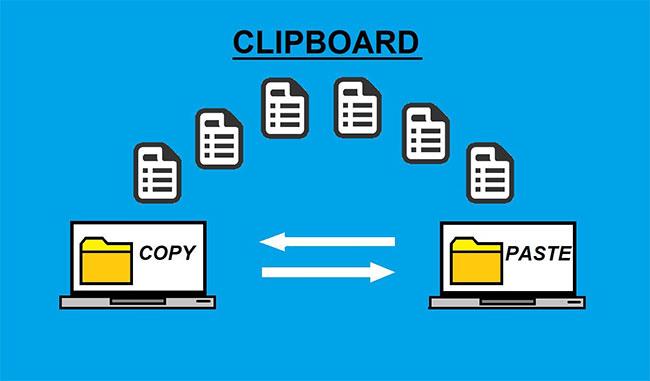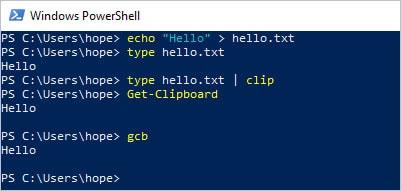Клипбордът, известен също като pasteboard, е специално място в компютърната памет, където временно се съхраняват данни, изрязани или копирани от документ. След като нещо бъде съхранено в клипборда, то може да бъде поставено на ново място.
Клипбордът запазва информация, докато не изрежете или копирате нещо друго или не излезете от компютъра си. Например потребителите могат да копират информация от текстообработваща програма и да я поставят в имейл съобщение.
Как да копирате или преместите информация в клипборда
На компютъра
За да копирате информация от програма в клипборда, използвайте функцията за копиране. Например, можете да маркирате текст, изображение или друг обект, който искате да копирате, и след като бъде избран, щракнете с десния бутон върху него и изберете опцията Копиране. Като алтернатива можете да използвате клавишната комбинация за копиране Ctrl + C на компютри и Chromebook или ⌘ + C на Mac.
За да преместите текст или други обекти от програма в клипборда, използвайте функцията за изрязване. Например, можете да маркирате текст, изображение или друг обект, който искате да изрежете, и след като бъде избран, щракнете с десния бутон върху него и изберете опцията за изрязване. Като алтернатива можете да използвате клавишната комбинация Ctrl + X на компютър и Chromebook или Command + X на Mac.
На мобилни устройства
За да копирате текст или изображения, използвайте функцията Копиране. Изберете текст или изображение, докоснете маркирания текст или изображение с пръст и изберете опцията Копиране , която се появява.
За да преместите текст или изображения, използвайте функцията Изрязване. Изберете текст или изображение, докоснете маркирания текст или изображение с пръст и изберете опцията ��зрязване , която се появява.
Копирайте информация от клипборда в друга програма
На компютъра
След като изпълните горните стъпки за копиране или преместване на информация в клипборда, тя може да бъде поставена във всяка програма с помощта на опцията за поставяне.
Например, можете да се придвижите до мястото, където искате да поставите текст, картина или друг обект, да щракнете с десния бутон върху празна област и да изберете опцията за поставяне. Като алтернатива можете да използвате клавишната комбинация за поставяне Ctrl + V на компютър и Chromebook или Command + V на Mac.
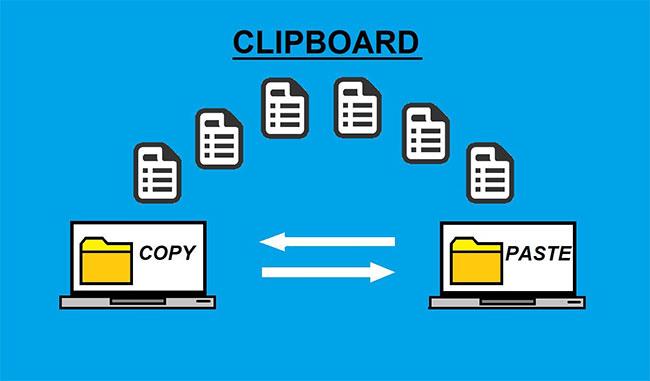
Временен клипборд с изрязани или копирани данни от един документ за поставяне в друг
На мобилни устройства
След като изпълните горните стъпки за копиране или преместване на информация в клипборда, тя може да бъде поставена във всяка програма с помощта на функцията за поставяне. Отидете до програмата, в която искате да поставите съдържанието, след това докоснете желаното място и изберете опцията за поставяне , която се появява.
Как да отворя клипборда?
Много операционни системи включват програма за преглед на клипборда, която показва каква информация се съхранява в момента в клипборда. Тези помощни програми могат също да се използват за конфигуриране на клипборда с разрешения или за преглед на хронологията на клипборда. По-долу са описани стъпките за това как да видите клипборда във всяка версия на Windows.
Windows Vista, 7 и 8
За съжаление Microsoft реши да не включва програма за преглед на клипборда в Microsoft Windows Vista, 7 и 8. За да прегледате съдържанието на клипборда, трябва да изтеглите помощна програма или приложение на трета страна.
Windows 10
От Windows 10 версия 1809 и по-нови можете да получите достъп до хронологията на клипборда, за да видите какво сте копирали и изрязали. Quantrimang.com има много подробен урок за тази функция, моля, следвайте как да използвате хронологията на клипборда в Windows 10 .
Windows 2000 и XP
Потребителите на Microsoft Windows 2000 и XP може да имат затруднения при намирането на клипборда, тъй като той е преименуван на Clipbook viewer. Може да се намери, като отворите Windows Explorer, след това папката "Winnt" или "Windows" , след това папката "System32". Намерете и щракнете двукратно върху файла clipbrd.exe.
Потребителите могат също да щракнат върху Старт > Изпълнение , да напишат clipbrd и да натиснат Enter , за да изпълнят тази програма.
Windows 9x, ME и NT
Microsoft Windows 95, 98, NT 4.0 и ME имат вграден преглед на клипборда, който може да се стартира, като щракнете върху Старт > Програми > Системни инструменти и щракнете върху Преглед на клипборда . Този преглед на клипборда може да се изпълни и чрез файла clipbrd.exe в папката на Windows.
Команден ред на Windows
Няма команда на Windows, която да ви позволява да видите съдържанието на клипборда. Въпреки това командата clip ви позволява да пренасочите изхода от команда на Windows към клипборда. Вижте статията за командата клип на Windows за повече информация и примери за тази команда.
Windows PowerShell
Ако използвате Windows PowerShell , можете да поставите клипборда с помощта на командата Get-Clipboard или нейния псевдоним gcb.
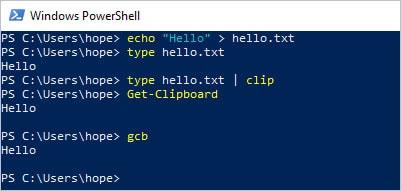
Поставете клипборда с помощта на командата Get-Clipboard
За да използвате PowerShell, отворете менюто "Старт" , въведете powershell и щракнете върху Windows PowerShell.
iPad и iPhone
За съжаление, Apple не включва програма за преглед на клипборда на iPad и iPhone. За да видите съдържанието на клипборда, трябва да изтеглите и използвате приложение на трета страна, като Paste или Clip+.
Android
За съжаление Google не включва програма за преглед на клипборда за операционната система Android на телефони или таблети. За да видите съдържанието на клипборда, трябва да изтеглите и използвате приложение на трета страна, като Gboard .
Колко данни може да съхранява клипборда?
Количеството данни, които клипбордът може да съхранява, зависи от количеството физическа памет (RAM) и конфигурираната виртуална памет (файл за пейджинг) в компютъра. Колкото повече памет има вашият компютър, толкова повече данни можете да копирате в клипборда.
В клипборда се съхраняват само копирани текст и изображения. Ако копирате файл, се съхранява само информация за него, а не самият файл. Поради тази причина рядко се налага да увеличавате количеството данни, които клипбордът може да съхранява. Въпреки това, ако работите с големи или необработени изображения, може да срещнете ситуации, в които се нуждаете от повече памет, за да позволите на клипборда да записва данни за изображението.
Виж повече: